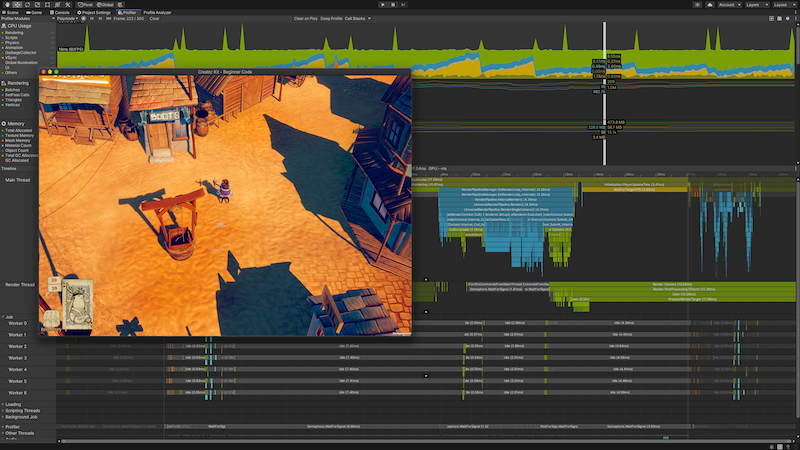
Unity Profiler — это инструмент, который вы можете использовать для получения информации о производительности вашего приложения. Вы можете подключить его к устройствам в вашей сети или устройствам, подключенным к вашему компьютеру, чтобы проверить, как ваше приложение работает на предполагаемой платформе выпуска. Вы также можете запустить его в редакторе, чтобы получить обзор распределения ресурсов во время разработки приложения.
Профилировщик собирает и отображает данные о производительности вашего приложения в таких областях, как ЦП, память, средство визуализации и звук. Это полезный инструмент для определения областей повышения производительности вашего приложения и повторения этих областей. Вы можете точно определить, как ваш код, ресурсы, сценаСцена содержит окружение и меню вашей игры. Думайте о каждом уникальном файле сцены как об уникальном уровне. В каждой сцене вы размещаете свое окружение, препятствия и декорации, по сути проектируя и создавая свою игру по частям. Подробнее
См. в Словарь, камераКомпонент, который создает изображение определенной точки обзора в вашей сцене. Вывод либо рисуется на экране, либо фиксируется в виде текстуры. Подробнее
См. в Словарь рендерингПроцесс вывода графики на экран (или текстуры рендеринга). По умолчанию основная камера в Unity отображает изображение на экране. Подробнее
См. в Словарь, и настройки сборки влияют на производительность вашего приложения. Он отображает результаты в виде серии диаграмм, чтобы вы могли визуализировать, где происходят всплески производительности вашего приложения.
Помимо встроенного Unity Profiler, вы можете использовать низкоуровневый собственный API-интерфейс Profiler для экспорта данных профилирования в сторонние инструменты профилирования и пакет Profiling Core, чтобы настроить анализ профилирования. Вы также можете добавить мощные инструменты профилирования, такие как Memory Profiler и Profile Analyzer для дальнейшего анализа данных о производительности. деталь.
Для доступа к окну Profiler перейдите в меню: Window > Analysis > Profiler. Подробный обзор этого окна см. в документации по окну Profiler.
В этом разделе рассматриваются следующие темы:
- Профилирование вашего приложения
- Общие маркеры Profiler
-
Начало работы с окном Profiler
- Модуль профилировщика аудио
- Модуль профилирования использования ЦП
- Модуль Global Illumination Profiler
- Модуль профилировщика GPU
- Модуль профилировщика памяти
- Модуль физического профайлера
- Модуль 2D Physics Profiler
- Модуль профилирования рендеринга
- UI и модуль профилирования деталей пользовательского интерфейса
- Модуль Video Profiler
- Низкоуровневый собственный API-интерфейс Profiler
Как профилировать и оптимизировать ваше приложение
Для получения информации о том, как профилировать ваше приложение, и о том, что можно настроить с помощью профилирования, см. следующие руководства и учебные пособия:
- Производительность и оптимизация — руководство Unity Learn по профилировщику и советы по производительности и оптимизации.
- Рекомендации по оптимизации производительности в Unity — рекомендации по оптимизации ваше приложение.


